Lizenz im Floating License Manager aktualisieren
Wenn Sie einen zusätzlichen Importer oder eine zusätzliche Floating-Lizenz erworben oder Ihren Wartungsvertrag erneuert haben, müssen Sie den Server aktualisieren, indem Sie die Datei sfpflv2.dat aktualisieren, die Sie bei jeder Erneuerung von Actify erhalten sollten. Wenn Sie Ihre aktualisierte Datei nicht erhalten, nachdem
WICHTIG - NICHT IGNORIEREN! - Sie müssen den Server in den lmtools (lmtools.exe) stoppen, bevor Sie die bestehende sfpfvl2.dat ändern. Andernfalls werden die Prozesse actifyd.exe und lmgrd.exe unterbrochen, die dann über den Task-Manager beendet werden müssen, woraufhin Sie den Server starten und die Lizenzdatei erneut einlesen können, um das Problem zu beheben.
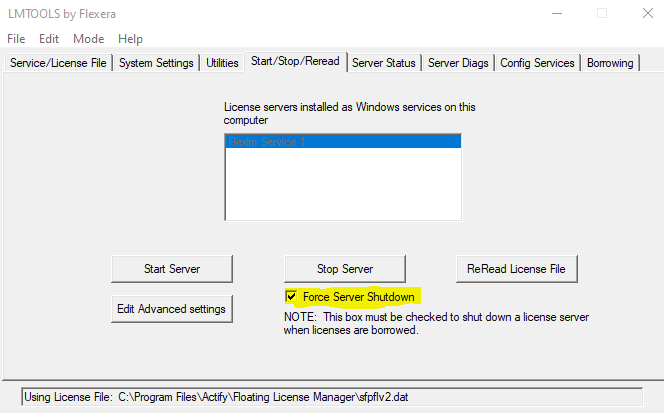
WICHTIG: Stoppen Sie den Actify Floating License Manager Service in LMTools.exe, unter Start/Stop/Read tab
Wenn er nicht stoppt, aktivieren Sie bitte das Kontrollkästchen Server Shutdown erzwingen und versuchen Sie es erneut.
Wenn der Dienst immer noch nicht stoppt, öffnen Sie die Windows-Dienste, suchen Sie nach dem Dienstnamen (Actifyd.exe und x2 lmgrd.exe) und stoppen Sie sie manuell.
Benennen Sie die aktuelle/originale sfpflv2.dat in einen anderen Namen um.
Kopieren Sie dann die neue sfpflv2.dat nach C:\Programme\Actify\Floating License Manager
Führen Sie lmtools.exe aus (gleicher Ordner wie oben)
Führen Sie einen Stop, Start und Re-read durch.
Navigieren Sie zur Registerkarte Dienststatus.
Wählen Sie Statusabfrage durchführen.
Am Ende der Auflistung sollten Sie einen Text ähnlich dem folgenden sehen:
Benutzer von SpinFire11: (Insgesamt 2 Lizenzen ausgestellt; Insgesamt 0 Lizenzen in Verwendung)
Nutzer von 3DView35-Core: (Insgesamt 2 Lizenzen ausgestellt; Insgesamt 0 Lizenzen in Verwendung)
Benötigen Sie technische Unterstützung? Sie können uns unter mailto:SpinFireSupport@techsoft3d.com erreichen oder die Schaltfläche "Contact Supprot" unten rechts auf dieser Website verwenden.
